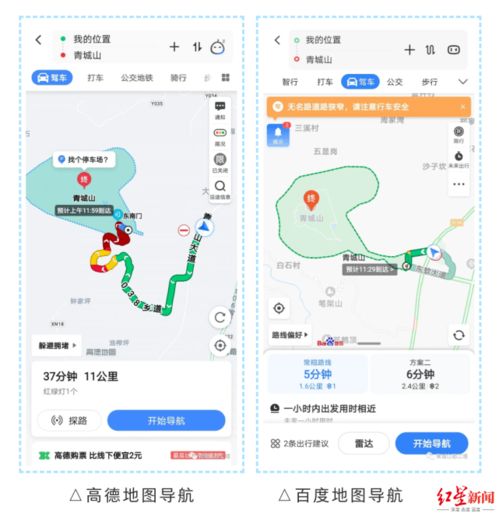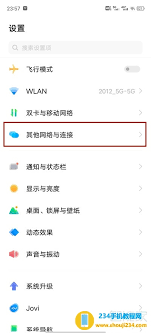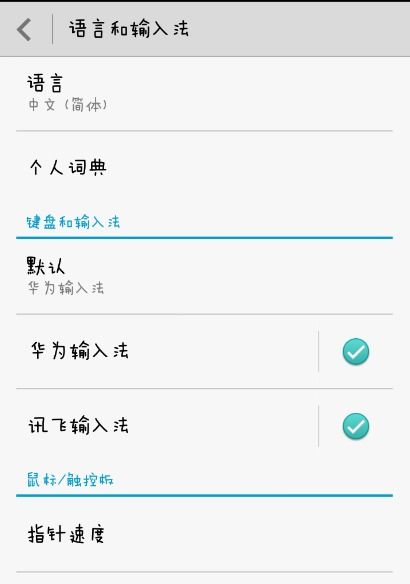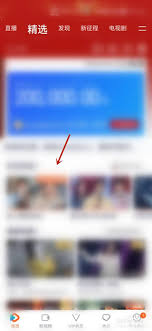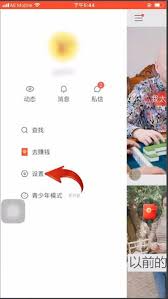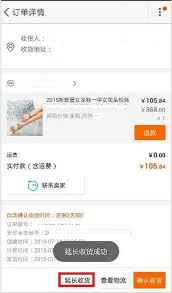如何检查Mac电脑上连接的蓝牙设备的电池电量
对于mac电脑用户来说,了解如何检查已连接蓝牙设备(如无线鼠标、键盘或耳机等)的电池电量,是一项非常实用的技能。这不仅能帮助您提前预知何时需要更换或充电,还能避免因设备电量不足而影响工作或娱乐体验。本文将详细介绍几种方法,帮助您轻松掌握这一技巧。
1. 使用“系统偏好设置”
这是最直接也是最常用的方法之一:
1. 打开“系统偏好设置”。可以通过点击屏幕左上角的苹果图标,然后选择“系统偏好设置”来打开。
2. 在打开的窗口中,找到并点击“蓝牙”图标。
3. 在弹出的窗口中,您会看到所有已连接和未连接的蓝牙设备列表。对于每个设备,如果该设备支持显示电池电量,并且制造商提供了相关数据,那么在设备名称右侧将会显示出当前的电池电量信息。
需要注意的是,并非所有的蓝牙设备都能通过这种方法查看到电池电量,这取决于设备本身的设计以及其与mac电脑的兼容性。
2. 使用第三方应用程序
对于那些无法直接通过“系统偏好设置”查看电池电量的设备,可以考虑使用一些专门的应用程序来解决这个问题。市场上有许多这样的工具,例如battery health、device battery等,它们能够提供更加详细的电池状态信息,甚至包括电池健康状况、剩余使用时间等。
3. 查看制造商提供的软件
部分蓝牙设备制造商(如apple、logitech等)可能会为自己的产品提供专门的应用程序或软件,通过这些软件,用户不仅可以查看设备的电池电量,还可以进行其他管理和维护操作。因此,在购买新的蓝牙设备时,不妨先查询一下是否有相关的管理软件可用。
小贴士
- 确保您的mac操作系统是最新版本,因为较新版本的操作系统通常会更好地支持各种蓝牙设备的功能。
- 对于某些特定型号的蓝牙设备,可能需要等待一段时间才能在mac上显示电池电量信息,这是因为设备需要先与mac建立稳定的连接。
- 如果您的设备长时间没有更新电池电量信息,尝试断开再重新连接设备,或重启mac电脑,有时候这能解决问题。

通过上述方法,相信您现在应该能够轻松地检查mac电脑上已连接蓝牙设备的电池电量了。这样不仅可以让您随时了解设备的状态,也能有效延长设备的使用寿命。
相关推荐
更多-

为什么抖音不能留联系方式
2024-12-02
-
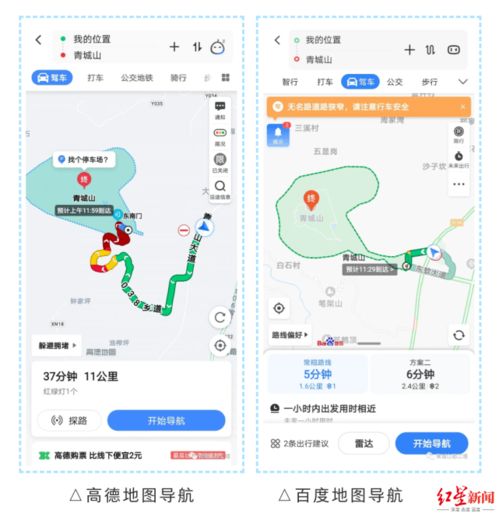
高德地图如何定位我的当前位置
2024-11-30
-
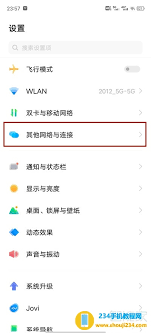
vivo手机如何设置打开热点
2024-11-29
-

苹果手机如何拍摄更长时间的实况照片
2024-11-29
-
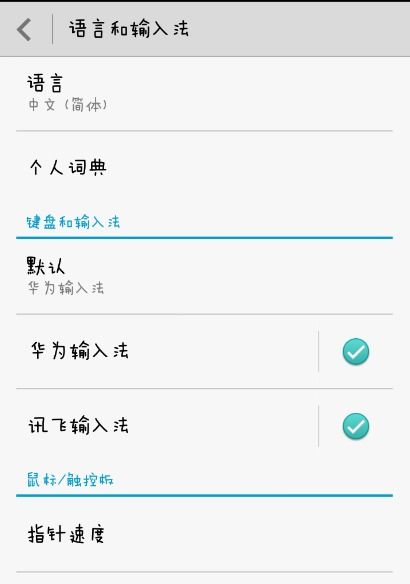
vivo手机如何更改字体样式
2024-11-29
-
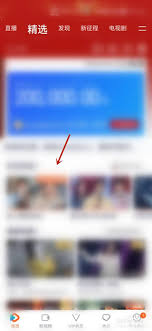
腾讯视频怎么听视频内容
2024-11-28
-
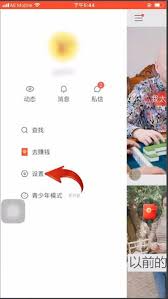
快手极速版怎么解绑手机号
2024-11-27
-
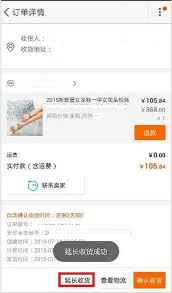
转转如何提前设置发货时间
2024-11-27
相关软件
更多CopyRight©2001年-2024年 浙ICP备2024085849号-3
ai7手游帮 All Rights Reserved
意见反馈